对于很多电脑爱好者朋友来说,总喜欢捣鼓出一个电脑个性化的东西出来,比如设置硬盘背景图片、为U盘添加背景音乐等等,如果你也想让自己的U盘更具个性化,在打开U盘的时候还能听到音乐的话,不妨一起来看看本文与大家分享下本文的怎么设置U盘背景音乐教程吧。
U盘设置背景音乐主要步骤:
1、下载个名叫MP3TOEXE的小软件。该软件能将音乐文件转换为EXE,软件大家可以百度搜索下载,之后转换,如下图:
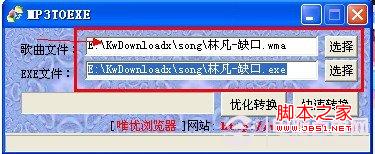
如上图,下载并运行MP3TOEXE软件,之后我么可以找一首自己想要做U盘背景音乐的音乐文件,上面选择需要转换的文件,下面选择转到成exe格式音乐文件保存的路径,方便等下去找到。之后即可点击“优化转换”或“快速转换”了,等待音乐文件转换为.exe文件。
PS:这里的原理就是讲音乐制作成一个.exe执行文件,因为U盘背景文件只能运行执行文件,直接将MP3放进去是不会执行播放的,因此上面那个软件其实就是讲MP3音乐文件转为称EXE执行文件格式的转换工具。
2、将转换好.exe音乐文件复制到U盘中,双击该文件即可播放音乐,如图:
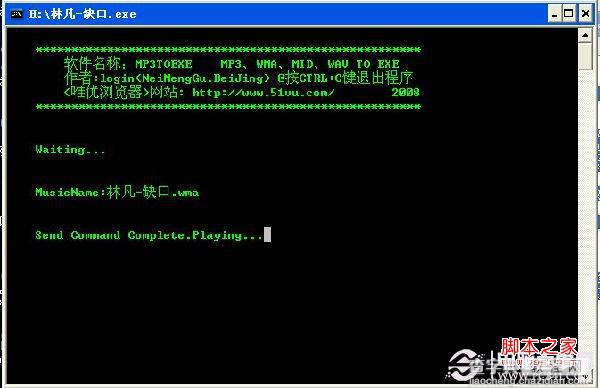
3、最后我们还需要创建一个执行文件,指引打开U盘即执行EXE音乐文件的命令,方法是在U盘中先右键选择“新建”→文本文档,双击打开,输入:
[autorun]
open=缺口.exe (缺口为我们明明的音乐文件名)。
然后在记事本顶部菜单中,选择文件,另存为文件保存在U盘上,在另存为操作中应该将名字命名为:autorun.inf,并且一定要在保存类型中选择为“所有文件”,如下图:

最后一步操作
完成之后,我们将U盘从电脑充拔出,再次插入电脑,打开U盘即可听到我们刚才设置的音乐了,这样我们把U盘借给朋友,他们就会发现我们U盘很神奇了,还可以自己录制一段话在里面,把U盘给女友,来个意外表白,是不是会很有创意呢。
【u盘设置背景音乐图文教程】相关文章:
★ win10系统显卡设置要怎么操作?win10系统显卡设置具体操作方法
★ Win10系统怎么重置指纹?Win10系统重置指纹图文教程
★ Win10预览版14367自制ISO镜像下载 32位/64位
★ win10系统开机需修复网络才能上网的原因及两种解决方法图文教程
